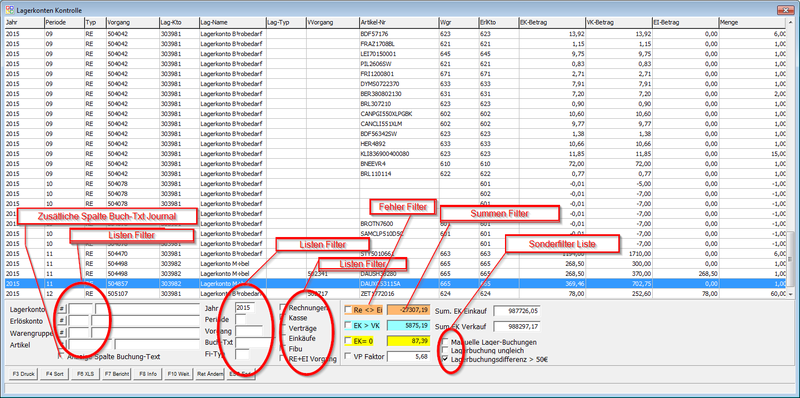OBS/Auftragsbearbeitung/Einkäufe/F10 Weitere Funktionen: Unterschied zwischen den Versionen
Böhrer (Diskussion | Beiträge) (Die Seite wurde neu angelegt: „the title of Fletcher knows him Soon although for a long time she's been performing like a moving and acquiring specialist she'll be on her own Where she liv…“) |
(Die Seite wurde neu angelegt: „{{Auftragsbearbeitung}} =A - Sammel-EK-Rechnung generieren= =D - Lieferantenbewertung= =E - Umkehreingangsrechnung generieren= =I Manuelles Einkaufsjahr definieren= =PD - PDF Export von Rechnungsnummern= Dieses Fenster können Sie über die Auftragsbearbeitung in "Weiteren Funktionen" von Rechnungen oder Einkauf aufrufen. Hiermit können Sie mehrere Rechnungen als PDF exportieren lassen und müssen somit nicht jede einzelne Rechnung einzeln exportieren.<b…“) |
||
| Zeile 1: | Zeile 1: | ||
{{Auftragsbearbeitung}} | |||
=A - Sammel-EK-Rechnung generieren= | |||
=D - Lieferantenbewertung= | |||
=E - Umkehreingangsrechnung generieren= | |||
=I Manuelles Einkaufsjahr definieren= | |||
=PD - PDF Export von Rechnungsnummern= | |||
Dieses Fenster können Sie über die Auftragsbearbeitung in "Weiteren Funktionen" von Rechnungen oder Einkauf aufrufen. Hiermit können Sie mehrere Rechnungen als PDF exportieren lassen und müssen somit nicht jede einzelne Rechnung einzeln exportieren.<br/> | |||
{{Achtung|Ein Export von mehreren Hundert Rechnungen wird einige Zeit in Anspruch nehmen.}} | |||
[[Datei:Vorgang PDF Export.png]]<br/> | |||
<br/> | |||
In der Tabelle finden Sie eine Erklärung zu den Feldern.<br/> | |||
{| class="wikitable" | |||
|- | |||
! Feld !! Beschreibung | |||
|- | |||
| Vorgangsdatum || Tragen Sie hier einen Zeitraum ein, um alle Rechnungen, welche sich in diesem Zeitraum befinden, zu exportieren. Dieses Feld ist optional, wenn Sie die Vorgangsnummer gegeben haben. | |||
|- | |||
| Vorgangs-Nr. || Tragen Sie hier einen Bereich der Vorgangsnummern ein, um alle Rechnungen, welche sich in diesem Bereich befinden, zu exportieren. Dieses Feld ist optional, wenn Sie den Vorgangsdatum gegeben haben. | |||
|- | |||
| Mandanten Nr. || Tragen Sie hier eine Mandantennummer ein, um Rechnungen eines bestimmten Mandanten zu exportieren. '''Hier muss eine Mandantennummer gegeben sein!''' | |||
|- | |||
| Nur verbuchte Vorgänge || Wählen Sie diese Option aus, wenn Sie nur verbuchte Vorgänge exportieren möchten. | |||
|} | |||
=W - Lagerkonten Kontrolle= | |||
In dieser Liste können Sie sich einen Überblick über Lagerkontenvorgänge verschaffen, und sie mithilfe der Fehlerfilter überprüfen und korrigieren. | |||
[[Datei:Einkauf f10 w liste.png|800px]] | |||
==Filter== | |||
===Eingabefelder=== | |||
{| class="wikitable" | |||
|- | |||
|Lagerkonto ||Filtern nach Lagerkonto | |||
|- | |||
|Erlöskonto ||Filtern nach Erlöskonto | |||
|- | |||
|Warengruppe ||Filtern nach Warengruppe | |||
|- | |||
|Artikel ||Filtern nach Artikelnummer | |||
|- | |||
|Jahr ||Filtern nach Jahr | |||
|- | |||
|Periode ||Filtern nach Periode | |||
|- | |||
|Vorgang ||Filtern nach Vorgang | |||
|- | |||
|Buchungstext ||Filtern nach Buchungstext | |||
|- | |||
|Fi-Typ ||Filtern nach Fibu-Typ: <br/> | |||
{| | |||
|- | |||
|MA ||Manuell | |||
|- | |||
|FI ||FiBu-Journal | |||
|- | |||
|KA ||Kasse | |||
|- | |||
|RE ||Rechnung | |||
|- | |||
|EI ||Einkauf | |||
|- | |||
|VE ||Vertrag | |||
|} | |||
|} | |||
===Checkboxen=== | |||
{| class="wikitable" | |||
|- | |||
!colspan="2"|'''Listenfilter''' | |||
|- | |||
|Rechnungen ||Nur Rechnungen aus der Wawi. Wird ein Einkauf dazu gefunden, wird der Vorgang in der Vorgangsspalte angezeigt. | |||
|- | |||
|Kasse ||Zeigt nur Artikel aus der Kasse an. | |||
|- | |||
|Verträge ||Zeigt nur Verbrauchsmaterial aus Aufträgen/Reparaturaufträgen mit Verträgen an. | |||
|- | |||
|Einkäufe ||Zeigt nur Einkäufe aus der Wawi an. | |||
|- | |||
|Fibu ||Zeigt nur Journalvorgänge aus der Buchhaltung an. | |||
|- | |||
!colspan="2"|'''Fehlerfilter''' | |||
|- | |||
|RE+EI ||Zeigt nur Artikel an, bei denen sowohl ein Einkauf als auch eine Rechnung hinterlegt sind. | |||
|- | |||
|RE <> EI || Rechnungsposition und Einkaufsposition haben unterschiedliche EKs | |||
|- | |||
|EK > VK ||Rechnungs-EK ist größer als Rechnungs-VK | |||
|- | |||
|EK = 0 ||Rechnungs-/Kassen-EK = 0 | |||
|- | |||
|VP-Faktor ||Verpackungsfehler | |||
|- | |||
!colspan="2"|'''Sonderfilterliste''' | |||
|- | |||
|Manuelle Lagerbuchungen ||Filtert die Liste nach Material-Positionen aus der Buchhaltung | |||
|- | |||
|Lagerbuchungen ungleich ||Die Buchungen des Originalvorgangs sind ungleich des aktuellen Wawi-Vorganges <br/> | |||
# Bei Verbandsabrechnungen wird der EK-Wert in den Auftrag und das Material zurückgeschrieben <br/> | |||
# Rechnungs- und Buchhaltungsjahr unterscheiden sich (Jahresabgrenzungen) <br/> | |||
# Rechnungs-VK = 0 (Es wird keine Lagerbuchung / Buchung angelegt) | |||
|- | |||
|Lagerbuchungsdifferenz > 50€ ||Siehe "Lagerbuchungen ungleich", berücksichtigt aber nur Differenzen > 50€ | |||
|} | |||
==Info-Pop-Ups== | |||
Wenn Sie mit der Maus auf ein Feld der Liste zeigen, öffnet sich ein gelbes Info-Fenster. | |||
Darin finden Sie Informationen zum gewählten Feld. | |||
{| class="wikitable" | |||
|- | |||
! Spalte!!Informationen | |||
|- | |||
|Vorgang || Journal-Eintrag des Vorgangs | |||
|- | |||
|Lag-Kto ||Kontennamen | |||
|- | |||
|Lag-Name ||Kontennamen | |||
|- | |||
|Artikel-Nr.||Aktueller Artikel | |||
|- | |||
|WGR ||Warengruppenname und Erlöskonto | |||
|- | |||
|EK-Betrag ||Vorgangspositionen (Rechnungen, Einkäufe...) | |||
|- | |||
|EI.Betrag ||Vorganspositionen (Einkäufe) | |||
|} | |||
==Schaltflächen== | |||
{|class="wikitable" | |||
|- | |||
|{{F6}} XLS ||EXCEL Export aller gerade angezeigten Datensätze. Achtung: Excel unterstützt nur maximal 655535 Zeilen, größere Datenmengen können zu Fehlern führen. | |||
|- style="vertical-align:top;" | |||
|{{F7}} Bericht ||Ausfürlicher Jahresbericht der Liste (Filter Jahr). <br/> | |||
Ein Beispiel können Sie sich hier herunterladen: [[Datei:Beispiel Lagerkontenbericht.txt]] | |||
|- | |||
|{{F8}} Info ||Hier werden alle erzeugten Reports hinterlegt. | |||
|- | |||
|{{F10}} Weitere || Weitere Auswahlmöglichkeiten: <br/> | |||
{| | |||
|- | |||
|A - Jahr aktualisieren ||Diese Funktion füllt die Liste mit neuen Vorgängen, die in diesem Jahr noch nicht vorhanden sind. (Nach Verbuchen in der WaWi oder Fibu) | |||
|- | |||
|B - Daten Lagerbuchungen Fibu Vorjahre einlesen ||Wenn in der Fibu Vorjahre vorhanden sind, können diese eingelesen werden. Es werden auch automatisch die WaWi-Vorgänge des dazugehörigen Jahres eingelesen. | |||
|- | |||
|C - Jahr neu erstellem ||Alle Vorgänge aus Fibu und WaWi werden gelöscht und neu eingelesen | |||
|- | |||
|D - Alles löschen || Alle Vorgänge löschen. Das aktuelle Jahr wird eingelesen (Fibu + WaWi) | |||
|} | |||
|- | |||
|{{Return}} || [[Datei:Einkauf f10 enter.png]] <br/> | |||
Springt immer in die entsprechende Vorgangsliste der ausgewählten Position. | |||
|} | |||
==Welcher Handlungsbedarf wird ersichtlich?== | |||
{|class="wikitable" | |||
|- | |||
|WaWi-Kontrolle ||Lager wurde gebucht | |||
|- | |||
|EK > VK || Hier muss die Rechnungsstellung kontrolliert werden. <br/> | |||
EK wurde ins Lager gebucht. | |||
|- | |||
|EK = 0 ||Hier muss die Rechnungsstellung kontrolliert werden. | |||
|} | |||
=X1 - QR Code anzeigen= | |||
Weitere Informationen finden Sie [[X1_QR_Code_anzeigen|hier]]. | |||
Version vom 7. Juli 2023, 13:51 Uhr
- A Eigenschaften
- B Ins GAEB-84 Format exportieren
- C Ins GAEB-81 Format exportieren
- D Zusätzliche GAEB Informationen eingeben
- E Andere Filiale anzeigen
- F - Positions-Kalkulation
- K - Finanz-Kalkulator
- P - Preisliste aus Angebot generieren
- Q - Angebot kopieren
- S - Shop-Export als Merkliste
- X QR Code anzeigen
- L Positionsmaterial
- Z - Freitext Suche
- Z1- Angebot in Aufgabe
- Tasten und Schaltflächen
- Weitere Funktionen
- Tasten und Schaltflächen
- Eingabemaske
- Beispiele
- Eingabemaske
- Position
- Beispiel
- Position
- Tasten und Schaltflächen
A - Sammel-EK-Rechnung generieren
D - Lieferantenbewertung
E - Umkehreingangsrechnung generieren
I Manuelles Einkaufsjahr definieren
PD - PDF Export von Rechnungsnummern
Dieses Fenster können Sie über die Auftragsbearbeitung in "Weiteren Funktionen" von Rechnungen oder Einkauf aufrufen. Hiermit können Sie mehrere Rechnungen als PDF exportieren lassen und müssen somit nicht jede einzelne Rechnung einzeln exportieren.
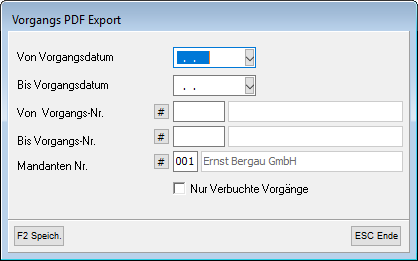
In der Tabelle finden Sie eine Erklärung zu den Feldern.
| Feld | Beschreibung |
|---|---|
| Vorgangsdatum | Tragen Sie hier einen Zeitraum ein, um alle Rechnungen, welche sich in diesem Zeitraum befinden, zu exportieren. Dieses Feld ist optional, wenn Sie die Vorgangsnummer gegeben haben. |
| Vorgangs-Nr. | Tragen Sie hier einen Bereich der Vorgangsnummern ein, um alle Rechnungen, welche sich in diesem Bereich befinden, zu exportieren. Dieses Feld ist optional, wenn Sie den Vorgangsdatum gegeben haben. |
| Mandanten Nr. | Tragen Sie hier eine Mandantennummer ein, um Rechnungen eines bestimmten Mandanten zu exportieren. Hier muss eine Mandantennummer gegeben sein! |
| Nur verbuchte Vorgänge | Wählen Sie diese Option aus, wenn Sie nur verbuchte Vorgänge exportieren möchten. |
W - Lagerkonten Kontrolle
In dieser Liste können Sie sich einen Überblick über Lagerkontenvorgänge verschaffen, und sie mithilfe der Fehlerfilter überprüfen und korrigieren.
Filter
Eingabefelder
| Lagerkonto | Filtern nach Lagerkonto | ||||||||||||
| Erlöskonto | Filtern nach Erlöskonto | ||||||||||||
| Warengruppe | Filtern nach Warengruppe | ||||||||||||
| Artikel | Filtern nach Artikelnummer | ||||||||||||
| Jahr | Filtern nach Jahr | ||||||||||||
| Periode | Filtern nach Periode | ||||||||||||
| Vorgang | Filtern nach Vorgang | ||||||||||||
| Buchungstext | Filtern nach Buchungstext | ||||||||||||
| Fi-Typ | Filtern nach Fibu-Typ:
|
Checkboxen
| Listenfilter | |
|---|---|
| Rechnungen | Nur Rechnungen aus der Wawi. Wird ein Einkauf dazu gefunden, wird der Vorgang in der Vorgangsspalte angezeigt. |
| Kasse | Zeigt nur Artikel aus der Kasse an. |
| Verträge | Zeigt nur Verbrauchsmaterial aus Aufträgen/Reparaturaufträgen mit Verträgen an. |
| Einkäufe | Zeigt nur Einkäufe aus der Wawi an. |
| Fibu | Zeigt nur Journalvorgänge aus der Buchhaltung an. |
| Fehlerfilter | |
| RE+EI | Zeigt nur Artikel an, bei denen sowohl ein Einkauf als auch eine Rechnung hinterlegt sind. |
| RE <> EI | Rechnungsposition und Einkaufsposition haben unterschiedliche EKs |
| EK > VK | Rechnungs-EK ist größer als Rechnungs-VK |
| EK = 0 | Rechnungs-/Kassen-EK = 0 |
| VP-Faktor | Verpackungsfehler |
| Sonderfilterliste | |
| Manuelle Lagerbuchungen | Filtert die Liste nach Material-Positionen aus der Buchhaltung |
| Lagerbuchungen ungleich | Die Buchungen des Originalvorgangs sind ungleich des aktuellen Wawi-Vorganges
|
| Lagerbuchungsdifferenz > 50€ | Siehe "Lagerbuchungen ungleich", berücksichtigt aber nur Differenzen > 50€ |
Info-Pop-Ups
Wenn Sie mit der Maus auf ein Feld der Liste zeigen, öffnet sich ein gelbes Info-Fenster.
Darin finden Sie Informationen zum gewählten Feld.
| Spalte | Informationen |
|---|---|
| Vorgang | Journal-Eintrag des Vorgangs |
| Lag-Kto | Kontennamen |
| Lag-Name | Kontennamen |
| Artikel-Nr. | Aktueller Artikel |
| WGR | Warengruppenname und Erlöskonto |
| EK-Betrag | Vorgangspositionen (Rechnungen, Einkäufe...) |
| EI.Betrag | Vorganspositionen (Einkäufe) |
Schaltflächen
| F6 XLS | EXCEL Export aller gerade angezeigten Datensätze. Achtung: Excel unterstützt nur maximal 655535 Zeilen, größere Datenmengen können zu Fehlern führen. | ||||||||
| F7 Bericht | Ausfürlicher Jahresbericht der Liste (Filter Jahr). Ein Beispiel können Sie sich hier herunterladen: Datei:Beispiel Lagerkontenbericht.txt | ||||||||
| F8 Info | Hier werden alle erzeugten Reports hinterlegt. | ||||||||
| F10 Weitere | Weitere Auswahlmöglichkeiten:
| ||||||||
| ↩ Enter | 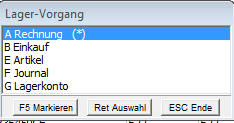 Springt immer in die entsprechende Vorgangsliste der ausgewählten Position. |
Welcher Handlungsbedarf wird ersichtlich?
| WaWi-Kontrolle | Lager wurde gebucht |
| EK > VK | Hier muss die Rechnungsstellung kontrolliert werden. EK wurde ins Lager gebucht. |
| EK = 0 | Hier muss die Rechnungsstellung kontrolliert werden. |
X1 - QR Code anzeigen
Weitere Informationen finden Sie hier.